在运行ISPconfig 2.x的服务器上安装Wordpress

版本:1.0
作者:Paul Voth - #mail#@#beentold <dot>#org#
本教程将介绍如何安装WordPress,我已经在许多不同的服务器上完成了这一工作,包括Windows和Linux设置。 我绝对同意有其他方法可以做到这一点,但这是一个关于我的方式的教程。 如果您有任何改进或建议,请通知我。
最后 - 这是我第一次自我撰写的HowToForge贡献,所以请放手我。
愚蠢的假设
1.1我假设你有(完成)以下:
- 您已经根据HowToForge.com中的“完美设置...”教程设置了您的服务器
- 您已经安装了ISPconfig
- 您已经在ISPconfig中创建了一个网站(如果没有,请查看本教程: ISPConfig 2.x - 第一步 )
- 你已经下载了Wordpress 2.5或更新版本(如果没有, 请在这里下载 )
- 你有一个FTP客户端程序和一个文本编辑器,你知道如何使用它们
1.2本教程中使用的登录和其他数据:
- 在本教程中,
domain.tld用作网站的域。 将其替换为您网站的实际域 - 将要创建的MySQL数据库名称将是
web1_db1 - 我们将要创建的MySQL用户将是
web1_u1 - 我们将使用的MySQL密码是
MySQLPassword- 请不要将其用作实际密码,并将其更改为更安全的密码 - ISPconfig站点名称是
web1- 可能会有所不同。 请检查。 - 这里用于通过SSH连接到您的服务器的IP地址是
192.168.0.100
第一步
2.1上传文件
解压你的wordpress档案。 是的,我知道,许多其他教程告诉您上传存档并将其解压缩到服务器上。 我不这样做。 原因是在很多场合,这就造成了问题。 这些文件一旦解压缩,只能由root用户移动或更改。 而且由于我不喜欢使用root用户,当我不需要(安全性原因)时,我这样做。
所以我们已经打包了wordpress zip(或.tar.gz)档案。 我假设您已经为您的Wordpress博客创建了一个网站。 打开您的FTP客户端并连接到您的服务器。 如果您在创建domain.tld站点时使用在ISPconfig中创建的FTP帐户,请导航到/ web文件夹。 如果以root身份连接,请导航到/ var / www / web1 / web 。 至少在Debian上 如果您使用另一个Linux,可能会有所不同 - 因此,为了简单性和安全性,请在ISPconfig中创建一个FTP用户帐户,如果您还没有使用,请使用它。
将wordpress文件夹上传到您的服务器上的/ web文件夹,保持目录结构完整(几乎所有当前的ftp客户端都会自动执行)。
上传正在进行时,我们为Wordpress博客创建一个数据库。
2.2设置MySQL数据库
以管理员身份登录ISPconfig,并打开ISPManager。 打开您为Wordpress博客创建的网站。 在我们的示例中,该站点称为domain.tld。
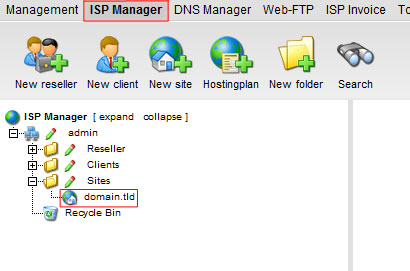
然后我们点击选项 。
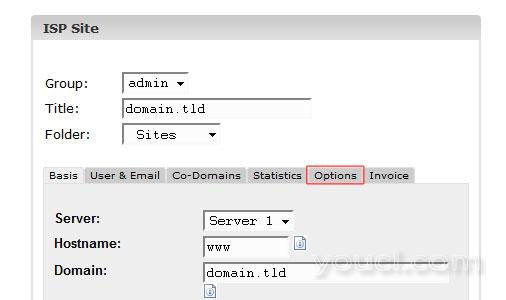
现在我们点击“ 数据库 ”一词旁边的“ 新建 ”按钮。 您可以看到,数据库名称和数据库用户已自动创建。 在我的例子中 ,这些是web1db1和web1u1 。 在您的设置可能会有所不同。 现在我们需要做的是输入用户的新密码。 我将使用MySQLPassword作为密码。 请使用别的东西 一个复杂的密码增加安全性,所以请认真对待! 使用包括小号和国会大厦字母以及数字的东西。 密码的最小长度应为6个字符,但我通常会选择一个10个字符的密码。
您现在可以将“ 远程访问”设置设置为“ 否 ”。 如果您需要远程访问MySQL数据库,您可以随时切换它。 如果您不需要它,这只是另一个潜在的安全问题。
请记下你的新的MySQL密码和/或将其存放在安全的地方! 这将是您最后一次在ISPconfig或服务器上的其他任何位置看到它。
现在你需要做的就是点击保存 ,我们都在这里完成。 您现在可以使用IPSconfig关闭浏览器窗口。
让我们等待上传完成,然后继续下一步。
3.安装Wordpress
3.1 Chmodding
在我们可以启动自动安装脚本之前,我们需要chmod包含wordpress博客的文件夹,使其可写入安装脚本。 通过SSH连接到您的服务器。 如果您使用的是Linux终端,请键入:
ssh 192.168.0.100
(请记住,192.168.0.100是一个虚构的IP地址,使用您的服务器的IP地址。)
如果您正在使用Windows,请下载SSH客户端(例如Putty - 免费)并连接到您的服务器。
一旦连接,您将被要求您的登录详细信息。 输入这些并继续。
一旦您连接并登录,请使用以下命令使wordpress文件夹可写(如果您的博客将在www.domain.tld ):
chmod 777 /var/www/web1/web/
如果您的博客将在自己的目录(即www.domain.tld / wordpress )中,您将需要chmod该文件夹。 所以如果你使用一个名为wordpress的文件夹,你需要输入:
chmod 777 /var/www/web1/web/wordpress/
安装完成后,您可以将该文件夹恢复到原始设置,通常为775,使用以下命令:
chmod 775 /var/www/web1/web/
3.2使用Wordpress安装程序
现在将您的浏览器指向http://www.domain.tld/wp-admin/install.php,或者如果将文件上传到单独的文件夹(例如wordpress ),请将浏览器指向: http://www.domain。 tld / wordpress / wp-admin / install.php
您将看到如下欢迎消息:
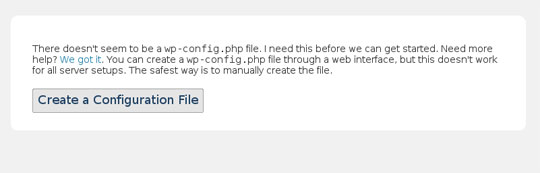
单击创建配置文件按钮。
你现在应该看到一个页面,解释我们接下来要做什么。 点击我们走吧! 如果您看到有关该目录不可写的错误消息,则在chmodding中出现问题。 返回第3步.1,然后chmod包含wordpress文件和文件夹的目录。
现在我们将输入MySQL的详细信息。 填写表单与您记录的数据。 确保插入您的MySQL密码,而不是我在下面的例子中输入的密码:
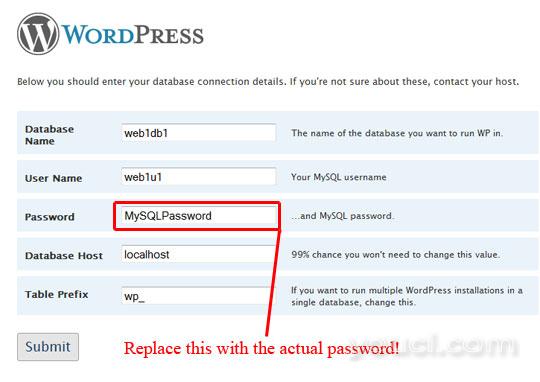
点击提交后,脚本将继续进行,您可以输入博客名称和电子邮件地址。 确保它是您实际的电子邮件地址,因为电子邮件将发送到该地址,包括您的新Wordpress博客的用户名和密码!
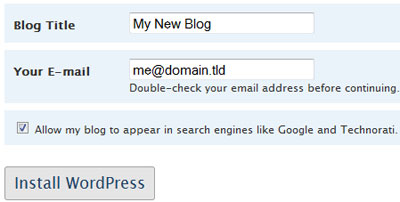
检查允许我的博客显示在像Google和Technorati这样的搜索引擎中,将允许您的新博客由搜索引擎索引,这将有助于将新访问者引导到您的博客。 完成了吗 单击安装WordPress 。
你现在应该看到一个成功的消息。 它列出了您的新Wordpress博客的用户名和密码。 写下来! 您还将收到一封带有用户名和密码的电子邮件。
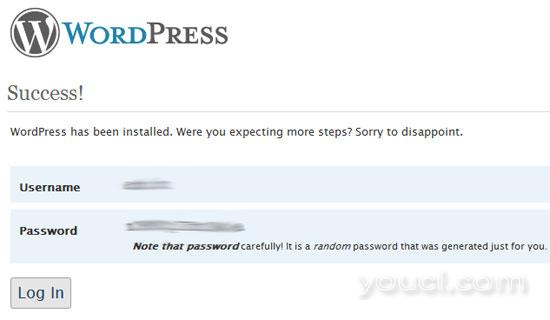
现在你需要做的就是单击“ 登录”并使用刚才记录的详细信息登录。 接下来你应该看到的是Wordpress管理控制面板信息中心:
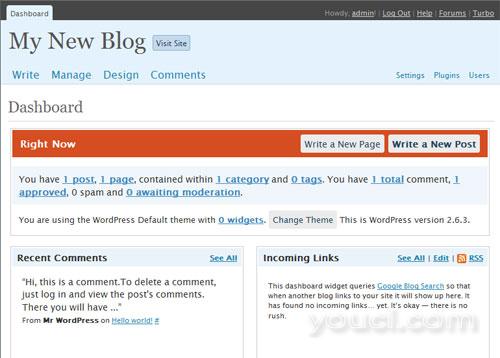
恭喜 - 您刚刚在您的服务器上成功安装了Wordpress博客。 请享用!
第一步
等等,你是什么意思的第一步?
不要担心,我所说的这一切就是你应该改变自动生成的Wordpress密码(也可以写一下)。 另外,做一个几个帖子!
最后,如果您喜欢这个和/或其他任何有关HowToForge.com的教程,请考虑通过成为订阅者来支持这个伟大的免费资源。








